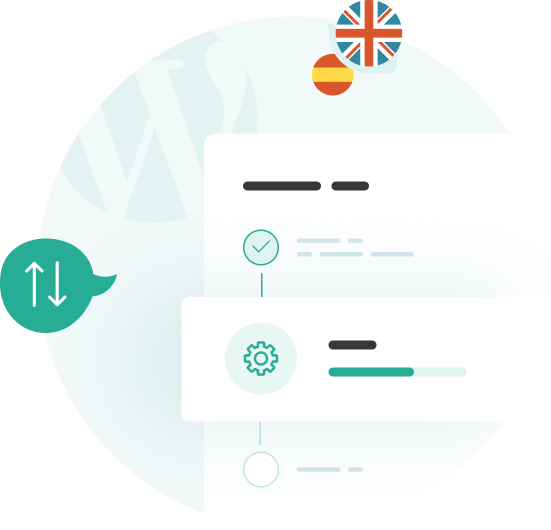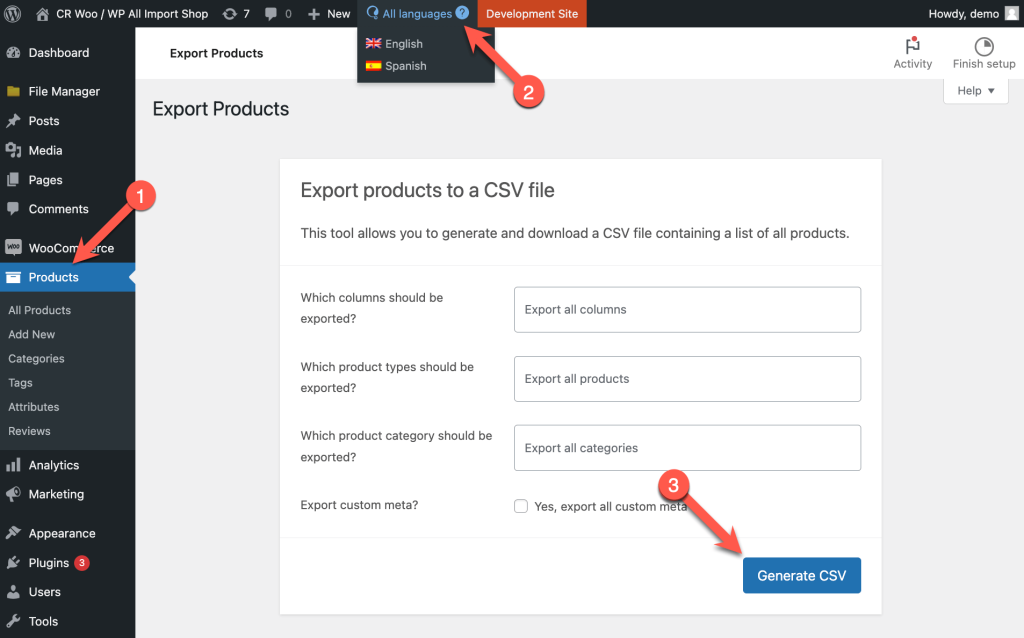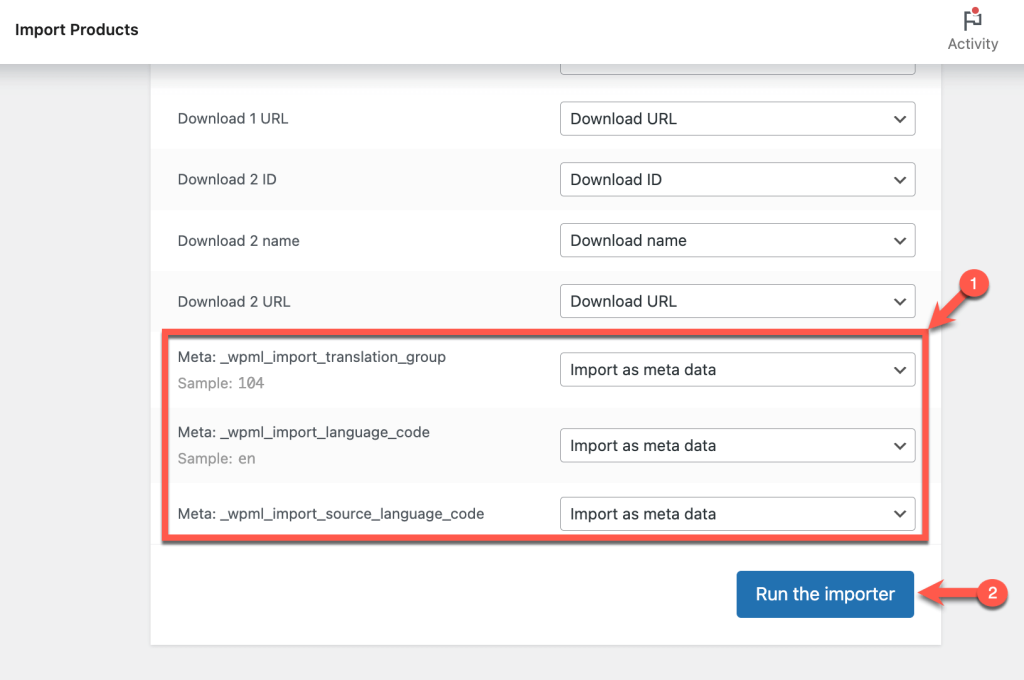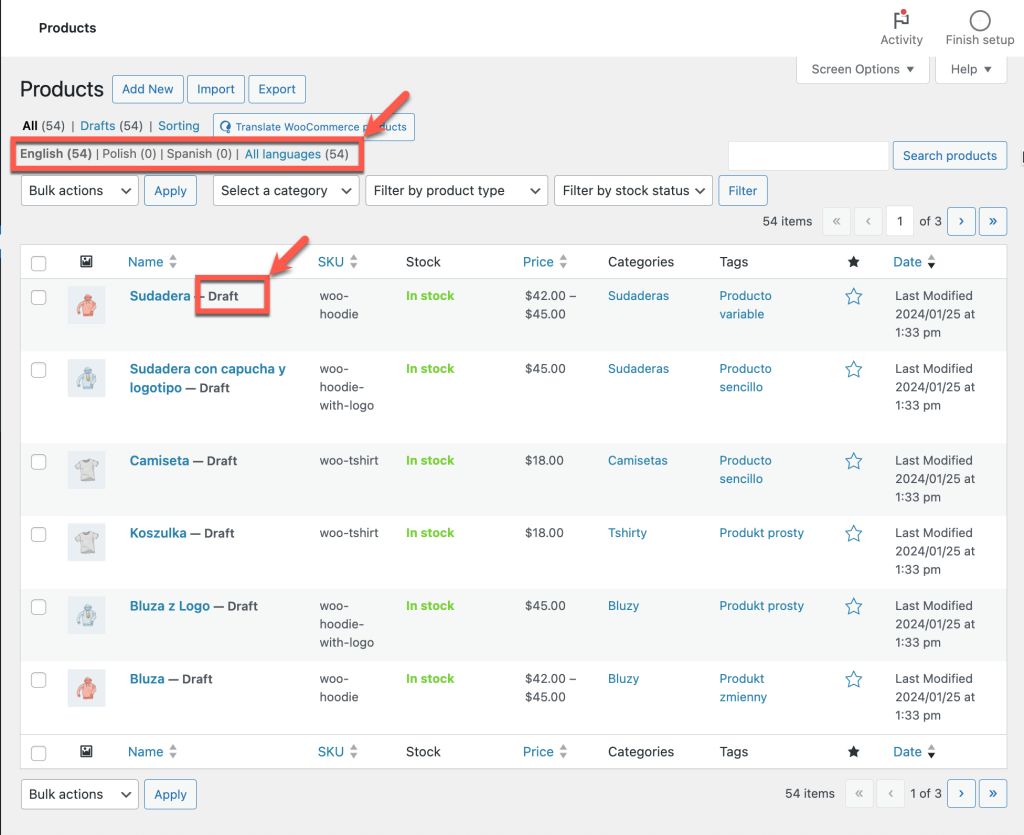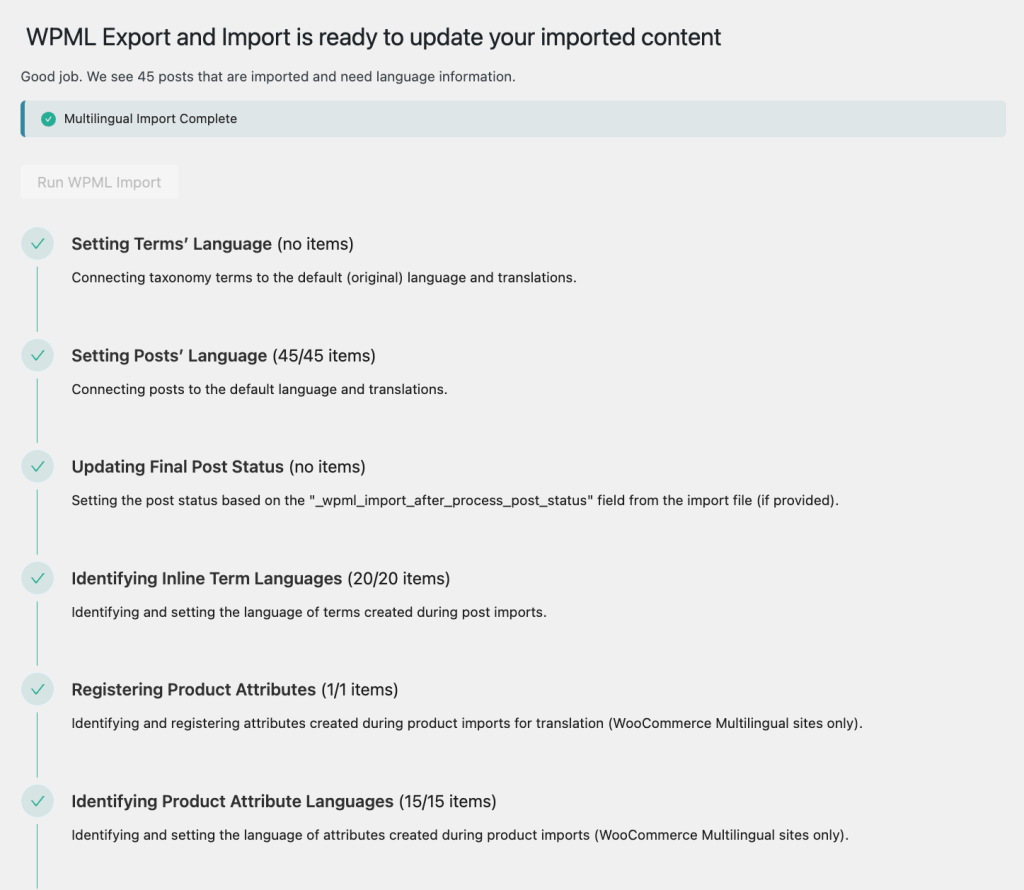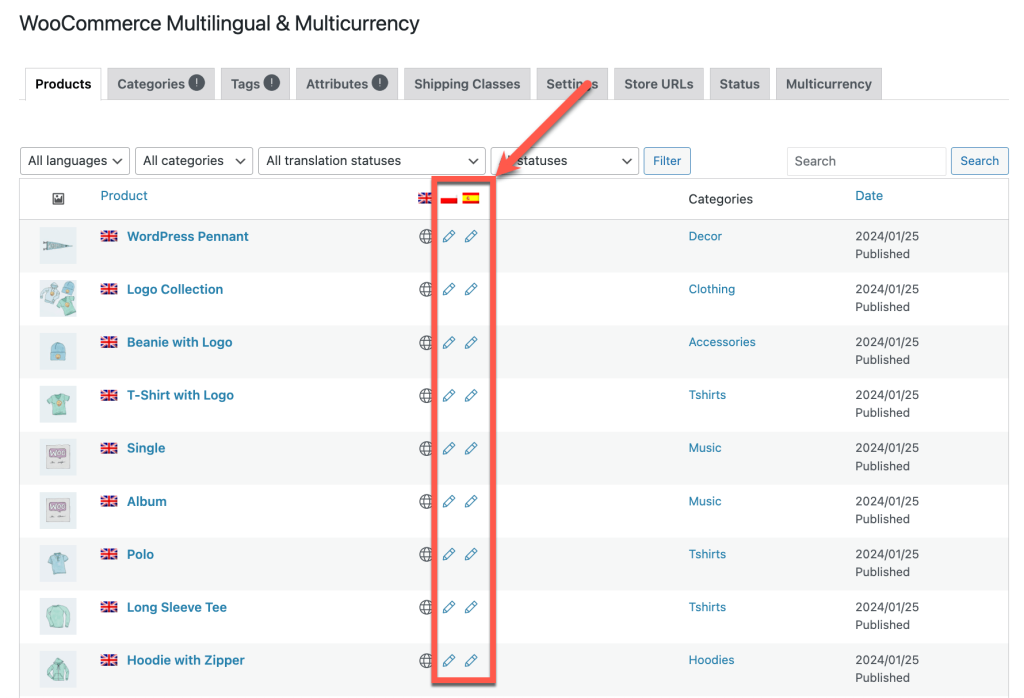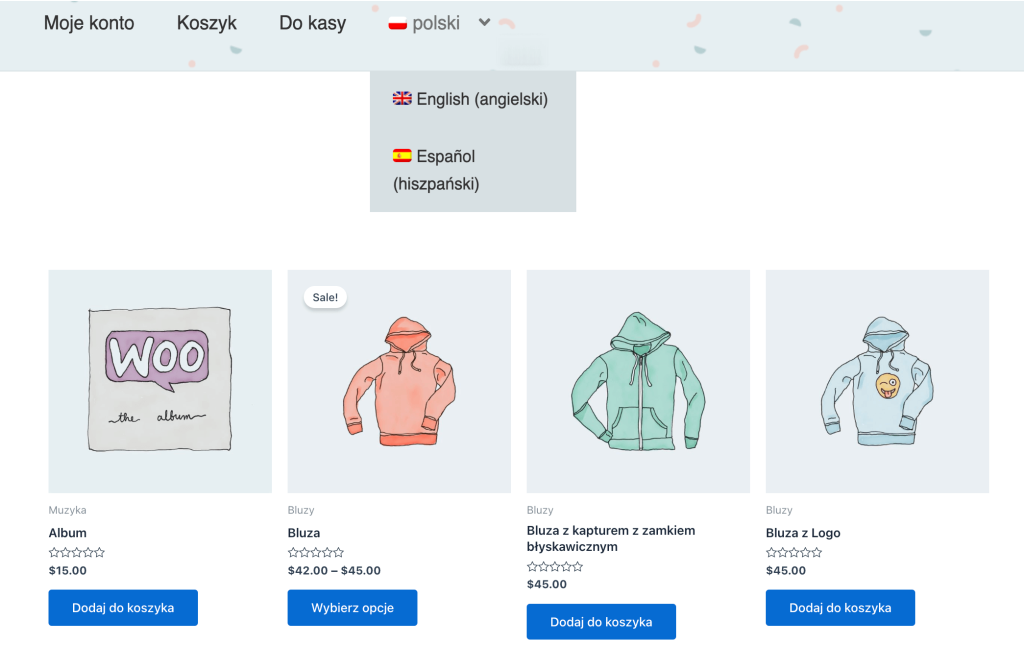在本页:
- 在WordPress中导出和导入的不同方法
- 所需插件
- 1.选择支持的WordPress导出和导入工具或插件
- 2.在您的导出和导入网站上安装WPML 导出和导入导入功能
- 3.导出多语种内容
- 4.导入多语言内容
- 5.运行WPML 导出和导入
- 已知问题
在WordPress中导出和导入的不同方法
在WordPress 中,有两种将内容导入新网站的主要方法:
- 使用导出和导入工具或插件将内容从一个WordPress网站移动到另一个网站
- 创建包含内容的自定义电子表格,并使用导入工具或插件将其传输到新网站
WPML 导出和导入支持这两种工作流程,但使用方式取决于您的具体导入流程。
- 将内容从一个网站转移到另一个网站? 继续浏览本页,了解如何选择受支持的导出和导入插件,以及移动多语言内容的步骤。
- 从电子表格导入多语言内容? 了解如何准备 CSV 或 XML 文件,并使用WPML 导出和导入功能运行多语言数据导入。
所需插件
WPML 导出和导入附带有 多语 CMS 和 多语代理账户类型。 如果您已经是客户,可以从WPML的下载页面获取插件。 如果没有,请从购买WPML 开始。
准备传输多语言内容时,请 在导出和导入的网站上安装并激活这些插件:
- 您喜欢的WordPress导入插件或工具
- WPML核心插件和 WPML字符串翻译
- WPML 导出和导入插件
- WooCommerce 多语化和多币种(仅在导出和导入WooCommerce产品时使用)
1.选择支持的WordPress导出和导入工具或插件
虽然WordPress导出和导入插件可以轻松地将数据从一个网站转移到另一个网站,但它们无法为内容分配正确的语言,也无法在新网站上重新连接翻译。
例如,假设您使用WPML的WooCommerce 多语化和多货币功能翻译了一个WooCommerce 多语化 商店。 您的产品、产品描述和属性有英语和西班牙语版本。 您决定使用导出和导入工具将商店移动到新网站。 结果呢? 在您的新网站上,所有产品都显示为英文,包括西班牙语翻译。
WPML 导出和导入功能解决了这一难题。 它完全支持许多常见的导出/导入插件,无需在导入插件中添加额外步骤。
以下是WPML 导出和导入如何与这些支持的插件和工具配合使用:
- 在支持的插件创建的导出中自动添加语言信息
- 在连接翻译之前,对前端隐藏导入的内容
- 它为导入的内容分配正确的语言,并将翻译链接在一起
支持的导出和导入插件及工具
内置WordPress导出工具和官方WordPress导入插件
WooCommerce内置产品 CSV 导入器和导出器
使用未列出的插件? 查看如何在 CSV 或 XML 文件中添加语言信息。
2.在您的导出和导入网站上安装WPML 导出和导入导入功能
要让WPML 导出和导入功能发挥魔力,您需要在导出和导入的两个网站上安装并激活它。 如果您要从一个WooCommerce网站迁移到另一个网站,请确保在两个网站上都安装WooCommerce 多语化和多货币功能。
3.导出多语言内容
安装必要的插件后,您就可以开始导出多语言内容了。 WPML 导出和导入支持您首选插件的工作流程:
- 您可以在一个文件中导出所有多语言网站内容,也可以为每种语言生成单独的文件。
- 如果同时导出类别和文章,可使用 WP All Export 等插件为分类标准和文章类型生成单独的导出文件。
- 您可以使用内置的WooCommerce导出器等工具,在一个文件中导出所有语言的所有产品。
示例场景:使用内置的WooCommerce导出器
例如,下面是如何使用内置的WooCommerce导出器在一个文件中导出多语言WooCommerce网站:
- 在网站的仪表板上,转到 “产品“,然后单击 “导出“按钮。
- 使用页面顶部的语言切换器切换到所有语言。 这样就可以生成一个包含所有语言产品的文件。
- 单击生成 CSV按钮。
CSV 文件包括所有产品和必要的语言信息,用于WPML 导出和导入,以便以后为内容分配语言并连接翻译。
4.导入多语言内容
在新网站上,根据导出内容的方式和使用的导入工具选择导入工作流程:
- 如果您有分类、标签或任何其他分类标准和帖子类型的单独导出文件,请 先导入分类标准。 然后,导入帖子。
- 如果您为每种语言创建了单独的导出文件,请在运行WPML 导出和导入之前导入每个文件。
在运行WPML 导出和导入之前,所有导入的内容都将归类为默认语言。 对于支持的导入插件,WPML 导出和导入会将内容暂时设置为草稿状态,这样访问者就不会在前端看到混合语言。
进一步了解 WPML 导出和导入如何管理WPML 导出和导入内容的可见性。
示例场景:使用内置的WooCommerce导入器
根据我们的导出示例,下面是使用内置WooCommerce导入器进行导入的过程:
- 在新网站上,转到 “产品 “,然后单击 “开始 导入“按钮。
- 上传上一步生成的 CSV 文件,然后单击 “继续“。
- 确认所有 CSV 字段都已映射到产品。 在屏幕底部,您会看到WPML 导出和导入功能自动添加的语言信息,标注为 “导入 为元数据“。 单击 运行导入程序。
导入完成后,即可查看产品。 您将无法在网站后台看到分配给正确语言的内容。 您还会看到您的所有产品都处于草稿状态。 这是意料之中的,因为您仍然需要运行WPML 导出和导入来调整所有多语言信息。
5.运行WPML 导出和导入
现在您已经导入了多语言内容,可以让WPML 导出和导入功能更新语言信息。
- 转到WPML→ 导出和导入。
- 如果导入的内容已正确导入,您将看到一个名为 “ 运行WPML导入“的按钮。 点击按钮,让WPML 导出和导入功能自动完成所有步骤。
WPML 导出和导入完成更新导入内容后,请检查后台和前台的帖子、页面、产品和分类法。 确保您的内容以正确的语言显示,并提供翻译链接。
如果任何分类标准翻译出现缺失或与默认语言术语断开连接,则需要手动连接分类标准翻译。